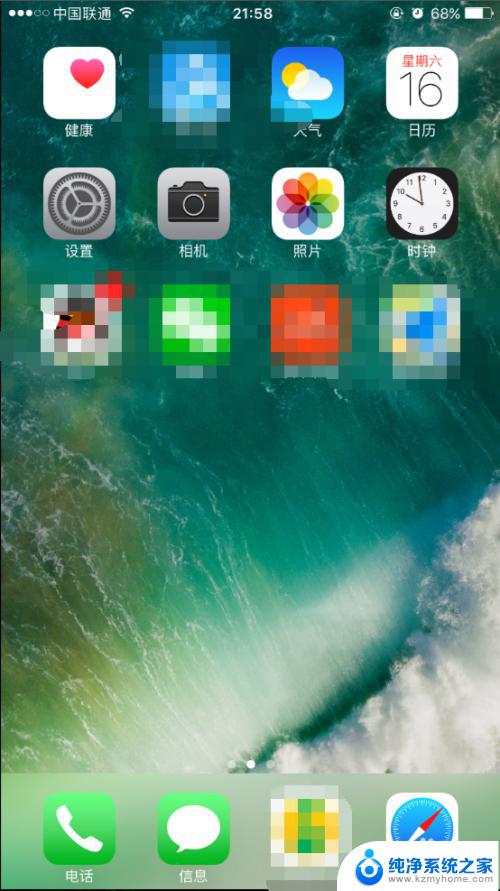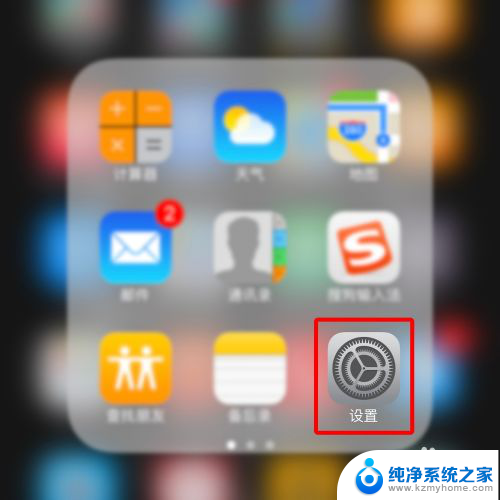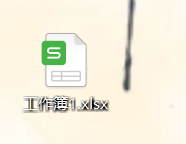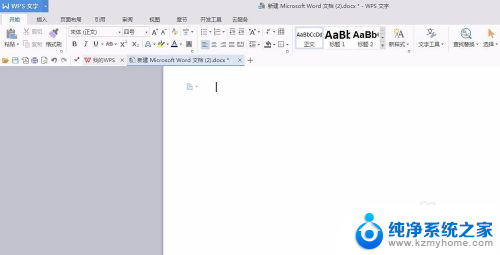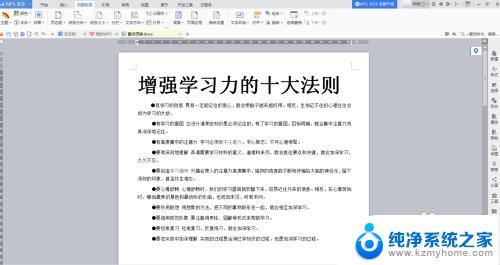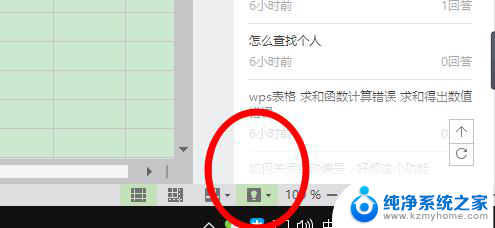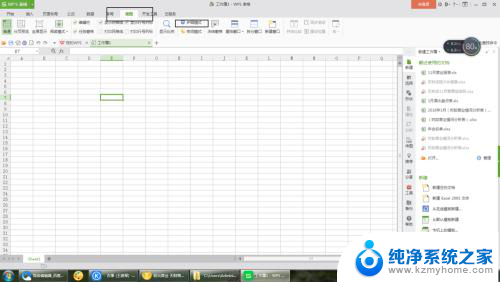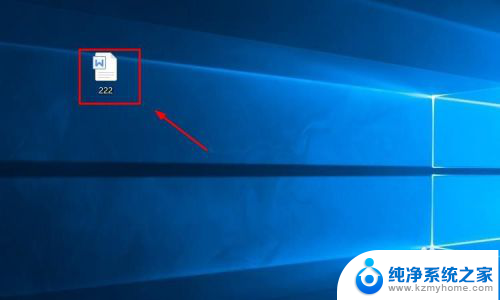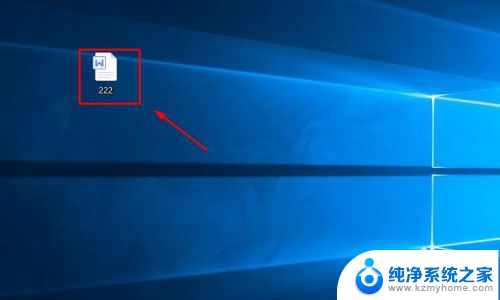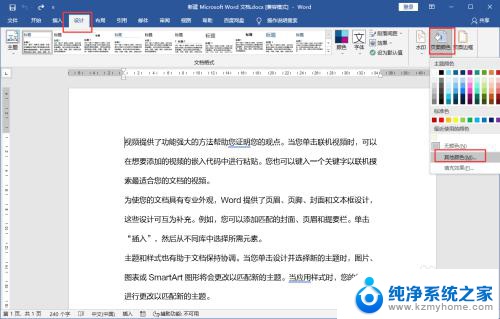苹果电脑怎么开护眼模式 Mac如何设置护眼模式
更新时间:2024-01-30 10:44:29作者:yang
随着现代社会的快节奏生活和智能设备的普及,人们的眼睛健康问题越来越引起关注,苹果电脑作为一款高端电脑品牌,为了更好地保护用户的视力,在其操作系统中特别设置了护眼模式。苹果电脑的护眼模式究竟如何开启呢?如何设置以满足个人需求呢?本文将为您详细介绍苹果电脑的护眼模式设置方法,让您在使用电脑时享受更舒适的视觉体验。
步骤如下:
1.在Mac桌面上点击左上角的苹果系统图标。
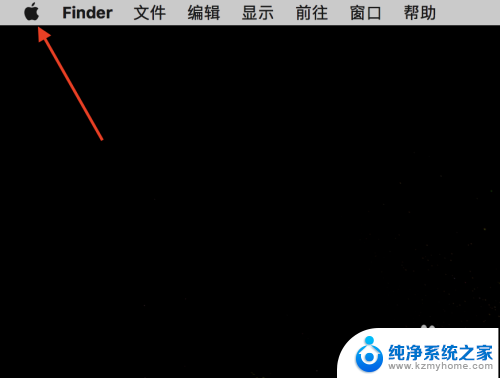
2.然后再下拉的菜单中选择进入到系统偏好设置。
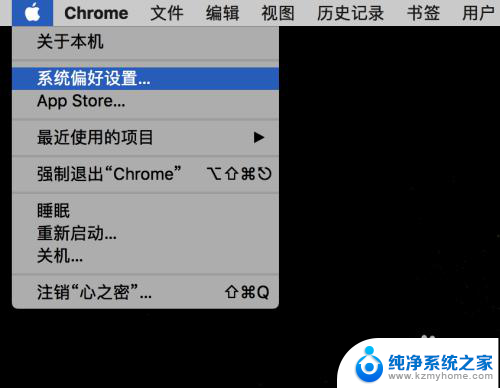
3.在系统偏好设置面板上找到“显示器”并进入。
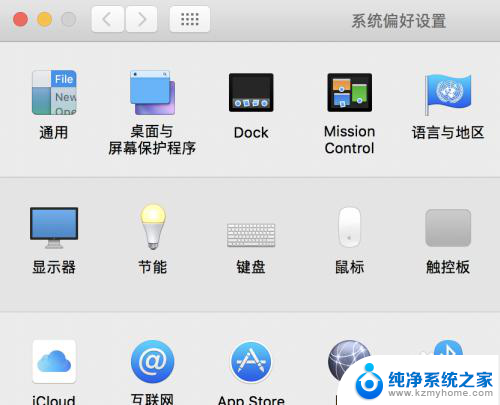
4.在显示器面板上点击切换到Night Shift选项。
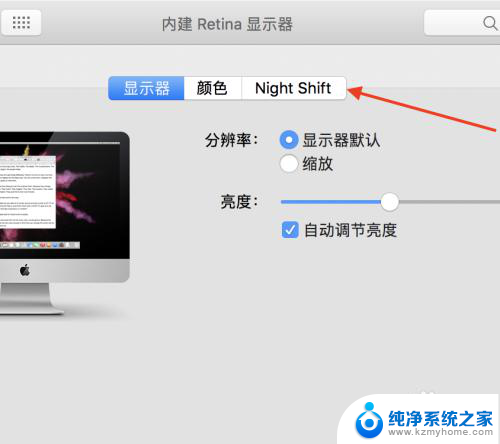
5.勾选手动后面的复选框,这样在日出前都会保持打开。也可以切换成自定时间,进行自定义时段。

6.可以拖动下面色温上的滑块,实时调整画面冷暖色度。
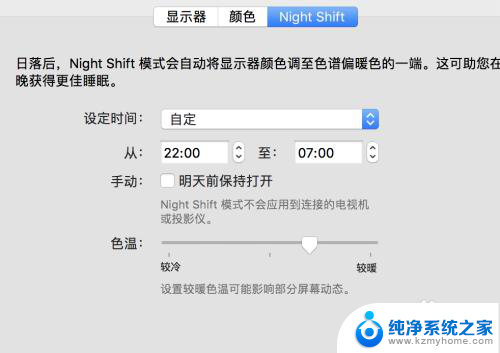
7.总结:
1.点击左上角系统图标,进入系统偏好设置。
2.点击进入显示器,在切换到Night Shift选项。
3.勾选后开启。
以上就是如何在苹果电脑上开启护眼模式的全部内容,如果你也遇到了同样的情况,可以参考我的方法来解决,希望对大家有所帮助。